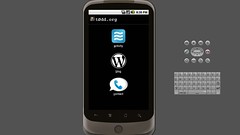eclipseのインストールが終わったら、次はADT(Android Development Tools)プラグインをインストールします。
---ADTのインストール(Win , Mac共通)---
①まずはeclipseを起動してください。
②メニューの【ヘルプ】⇒【新規ソフトウェアのインストール】を選択します。
③右上にある【追加】ボタンを押すと、ダイアログが立ち上がります。
④"名前"はご自由に(良くわからない方は「Android Plugin」とでも)
"ロケーション"に「https://dl-ssl.google.com/android/eclipse/」を入力し、OKを押す。
※DLできない場合は「//dl-ssl.google.com/android/eclipse/」に変更。
それでもできない場合は、こちらからzipファイルをDLした後にファイルパスを入力します。
⑤ちょっと待つと、真ん中に【開発ツール】という項目が出てくるので、チェックを入れ、次へを押す。
⑥ライセンスを読み、次へを押す。
⑦「使用条件の条項に同意します」にチェックを入れ、【完了】を押す。
⑧インストールが始まるので、待ちます。
※おそらく、「署名なしソフトウェアをインストールしています」という旨の警告文が何度か出ますので、OKをクリックしてください。問題ありません。
⑨再起動を促すダイアログが出るので、再起動します。
⑩Android SDKのインストールを促すダイアログが表示される場合は、このブログのやり方に即している場合は、キャンセルとしてください。
これでADTのインストールは完了です。
次回は
⇒SDK ロケーションの設定
では。